Sunumlarınızı Prezi ile çekici bir şekilde hazırlamanın bir yolunu mu arıyorsunuz? Bu öğreticide, hayali bir bellek kartı üreticisi için adım adım bir satış sunumu nasıl hazırlayacağınızı göstereceğim. Tüm süreç boyunca çalışma akışımı tanıyacak ve yaratıcı fikirleri net ve ikna edici bir sunuma nasıl dönüştürdüğümü öğreneceksiniz. Hadi birlikte pratik yapalım!
En Önemli Bilgiler
- Kavram geliştirme, başarılı bir sunum için çok önemlidir.
- Vektör formatları, grafiklerin kayıpsız işlenmesine olanak tanır.
- Gizli çerçeveler, içeriklerin Prezi'de düzenlenmesine yardımcı olur.
- Fade-In efektlerinin kullanımı, bilgilerin daha net ve çekici bir şekilde sunulmasına yardımcı olabilir.
Adım Adım Kılavuz
İlk adım, sunumunuz için net bir kavram geliştirmektir. Bu örnek için "SD King" adında hayali bir bellek kartı üreticisi için 1 TB depolama alanına sahip yenilikçi bir bellek kartı sunumunu düşündüm. Kavramsal aşamada, sunmak istediğiniz çeşitli özellikler hakkında düşünmelisiniz.
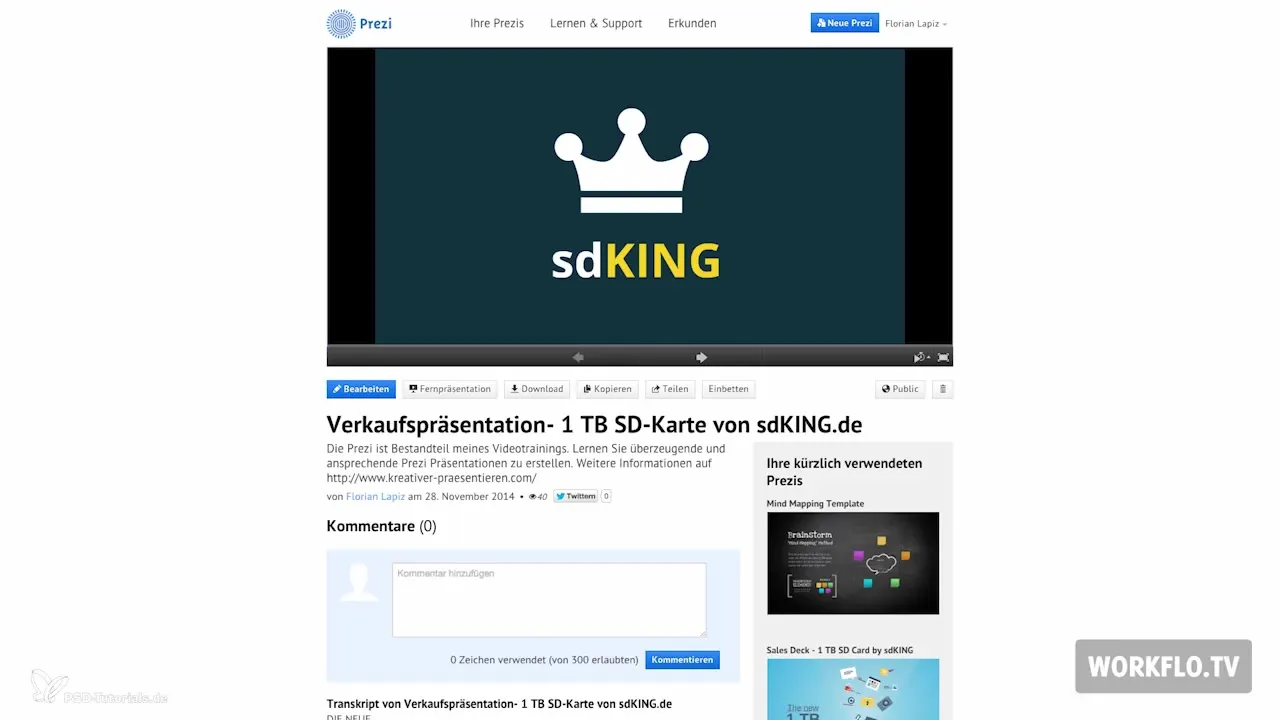
İçerik hakkında bir fikre sahip olduktan sonra, konunuza uygun bir grafik seçin. İlham bulmak için genellikle stok sitelerini kullanıyorum. Bu durumda "sdcard" anahtar kelimesini kullandım. Kalitenin düşmemesi için vektör formatında grafikler seçmek önemlidir.
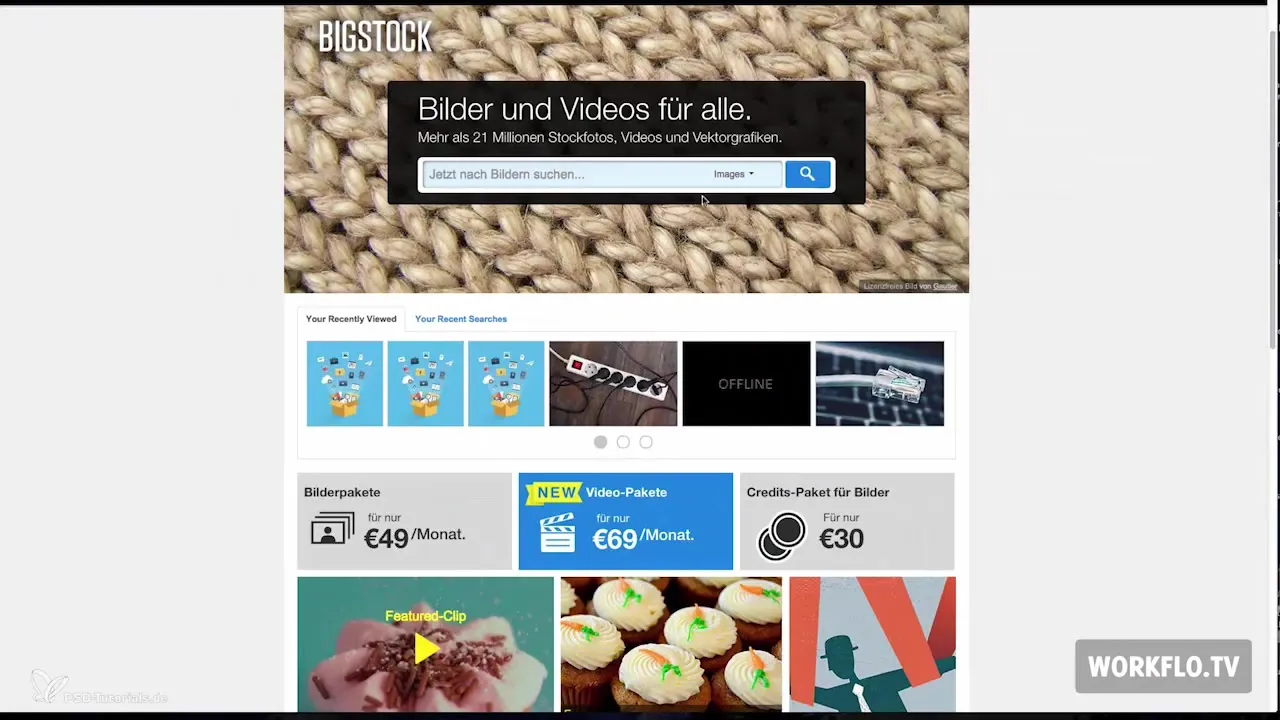
"Cloud" anahtar kelimesiyle zaten daha iyi sonuçlar aldım çünkü birkaç ilgili sembol içeren bir grafik buldum. Bu grafikler, SD kartın avantajlarını görsel olarak desteklemek için idealdir; örneğin, saklanabilecek film sayısını belirtmek için bir oynatma butonu simgesi.

Bir sonraki aşama, bu grafiklerin düzenlenmesidir. İstenilen öğeleri kesmek ve vektör formatında dışa aktarmak için Adobe Illustrator'u açıyorum. Bu, onları Prezi'ye eklememe olanak tanır, kalitenin düşmesini önler.
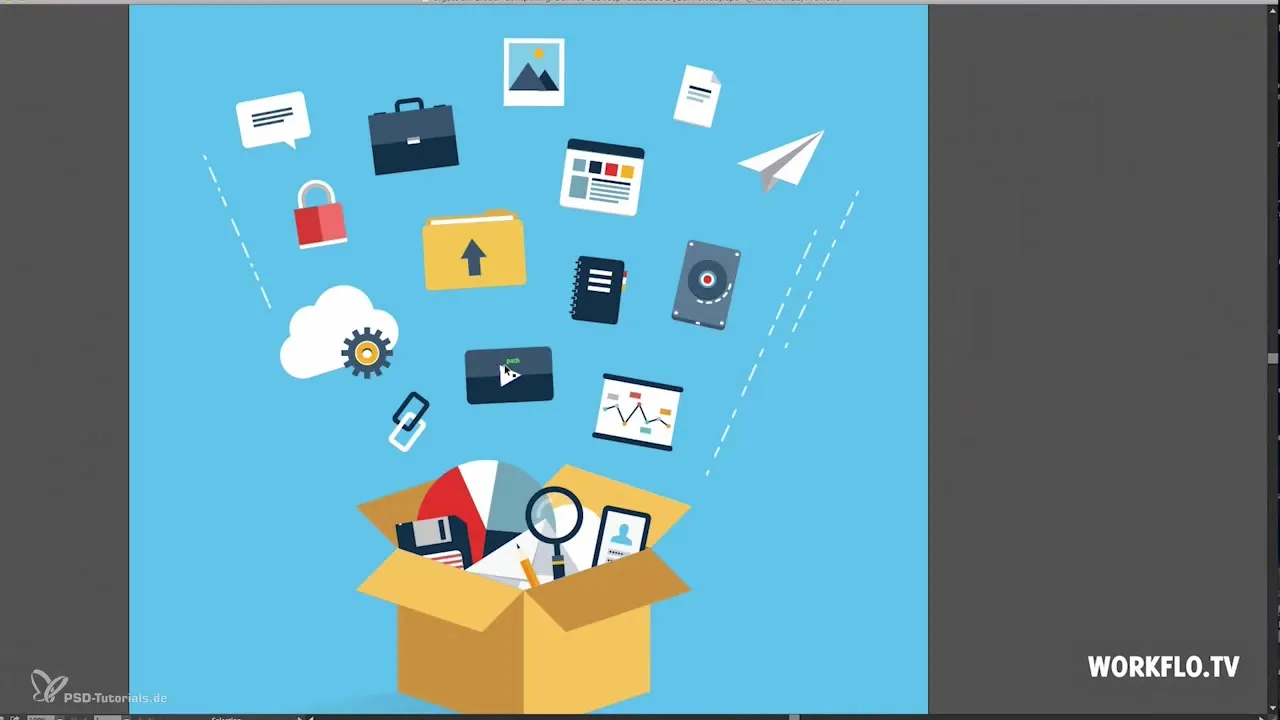
Grafikleri düzenlediğimde, Prezi'ye geri dönüyorum ve tüm öğeleri yüklüyorum. Yükledikten sonra arka planla başlıyorum. Bunu seçiyorum ve boyutunu kavrama göre ayarlıyorum.
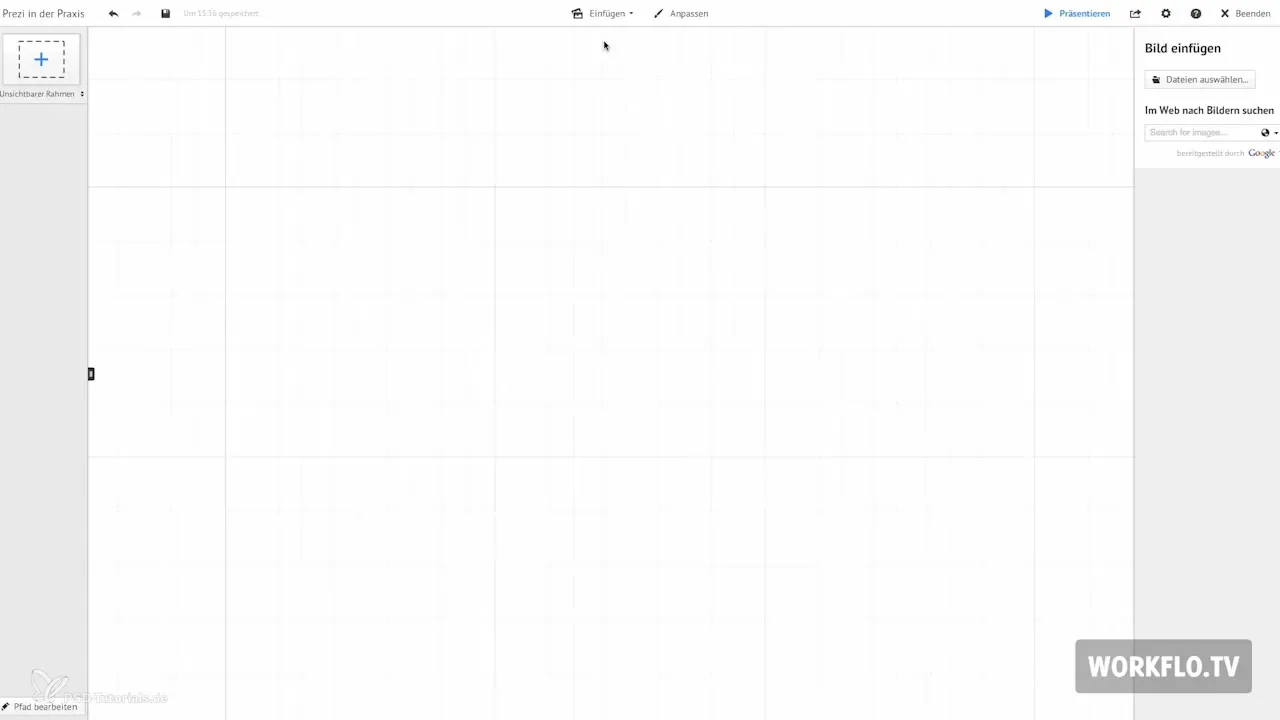
Artık SD kartı sunumda istediğim yere yerleştiriyorum. Gerekirse, öğeleri arka plana taşıyabilirim, eğer görünmüyorsa. Bunu, öğeye sağ tıklayarak ve "Arka plana" seçeneğini seçerek yapıyorum.
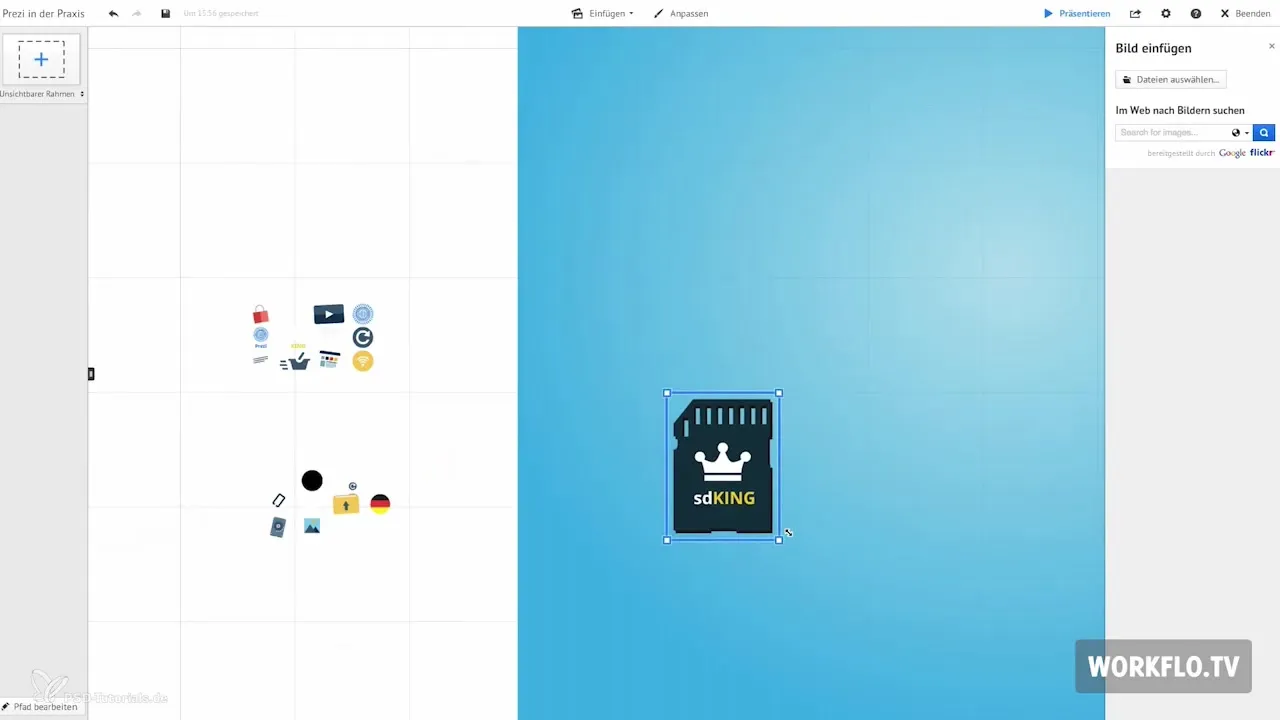
Sunumu görsel olarak daha çekici hale getirmek için gizli çerçeveler kullanıyorum. Bu çerçeveler, farklı öğelerin görüntülenme alanlarını tanımlar. Her şeyin güzel görünmesi için bunların doğru yerleştirildiğinden emin olmak önemlidir.
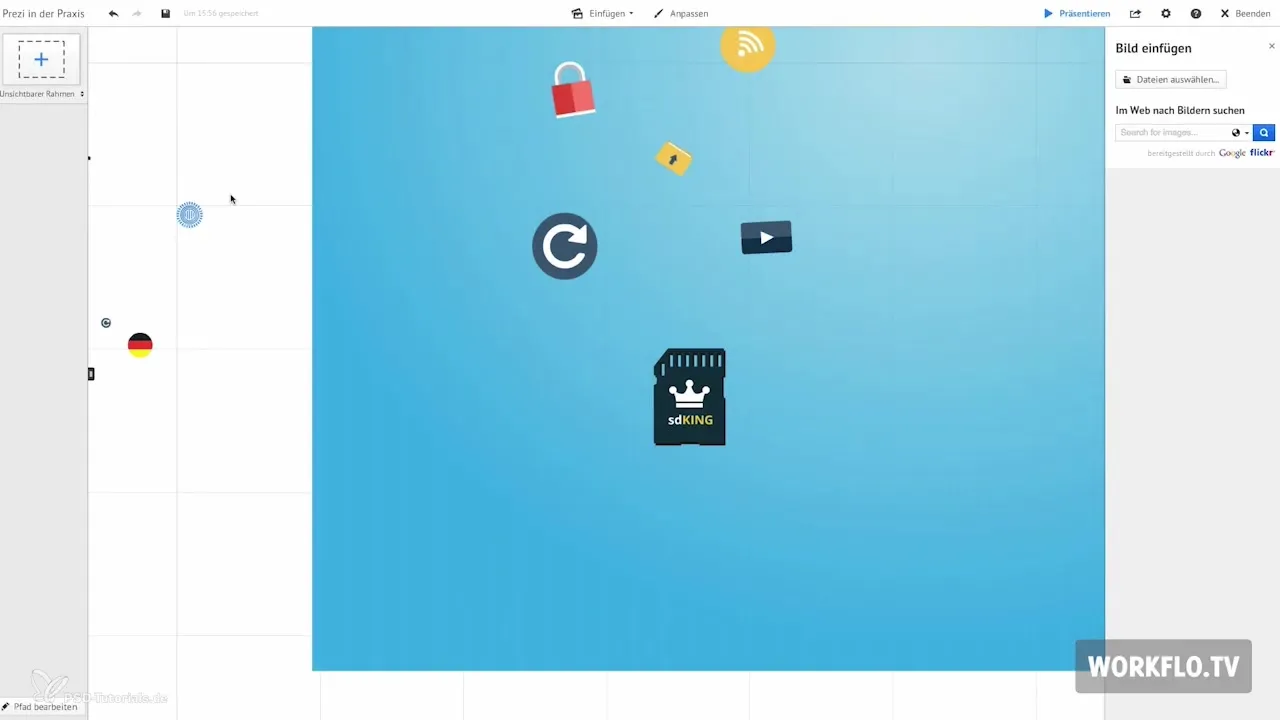
Almanya haritası gibi bazı öğeler için Fade-In efektini kullanıyorum. Böylece bunlar ardışık olarak ekranda beliriyor. Bu etkileri etkinleştirmek için "Düzenle" seçeneğine gidiyorum ve ekranın sağındaki yıldız simgesine tıklıyorum, burada görüntülenmesini istediğim öğeleri seçiyorum.
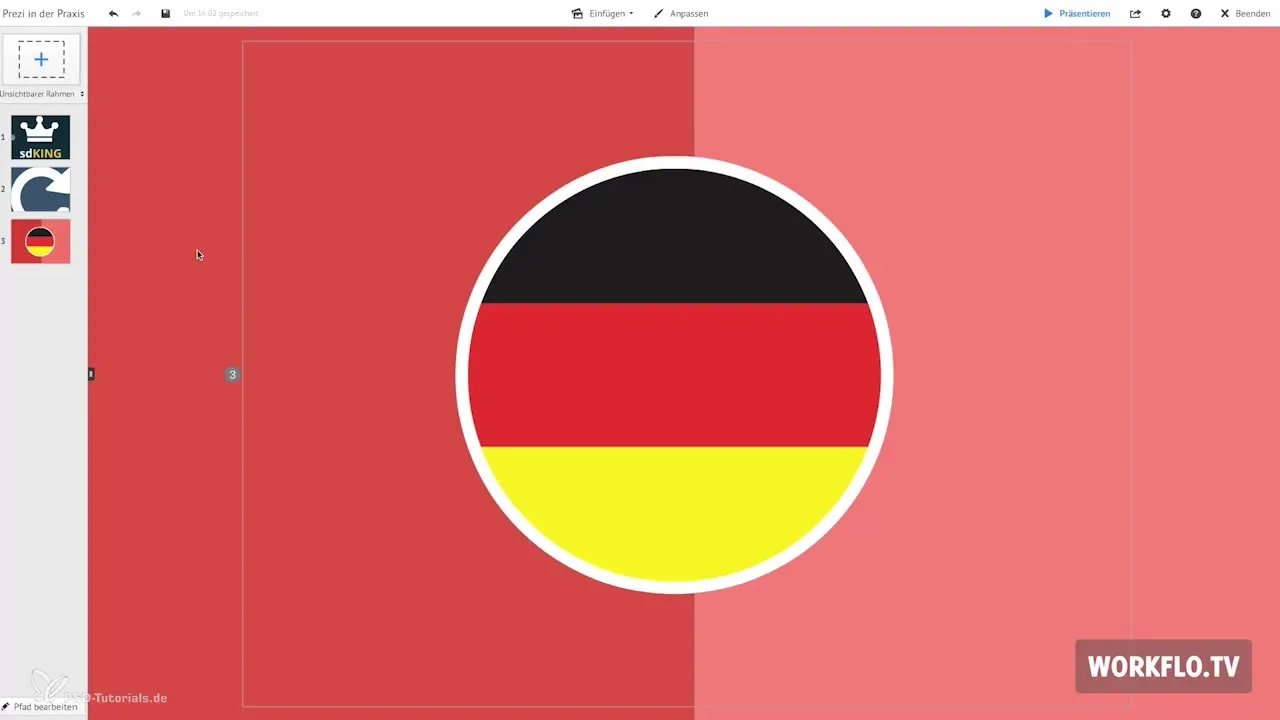
Sunumunuza farklı yazı tipleri entegre etmek istiyorsanız, prezmaven.com sayfasını öneririm. Orada "Hizmet İpuçları ve Püf Noktaları" altında "Yazı Tipi Ekleme" sekmesine gidebilirsiniz. "Nunito" yazı tipini seçiyorum. Bu yazı tipini sunuma eklemek için CSS editörüne gidiyor ve başlık, metin ve alt metin için yazı tipini ayarlıyorum.
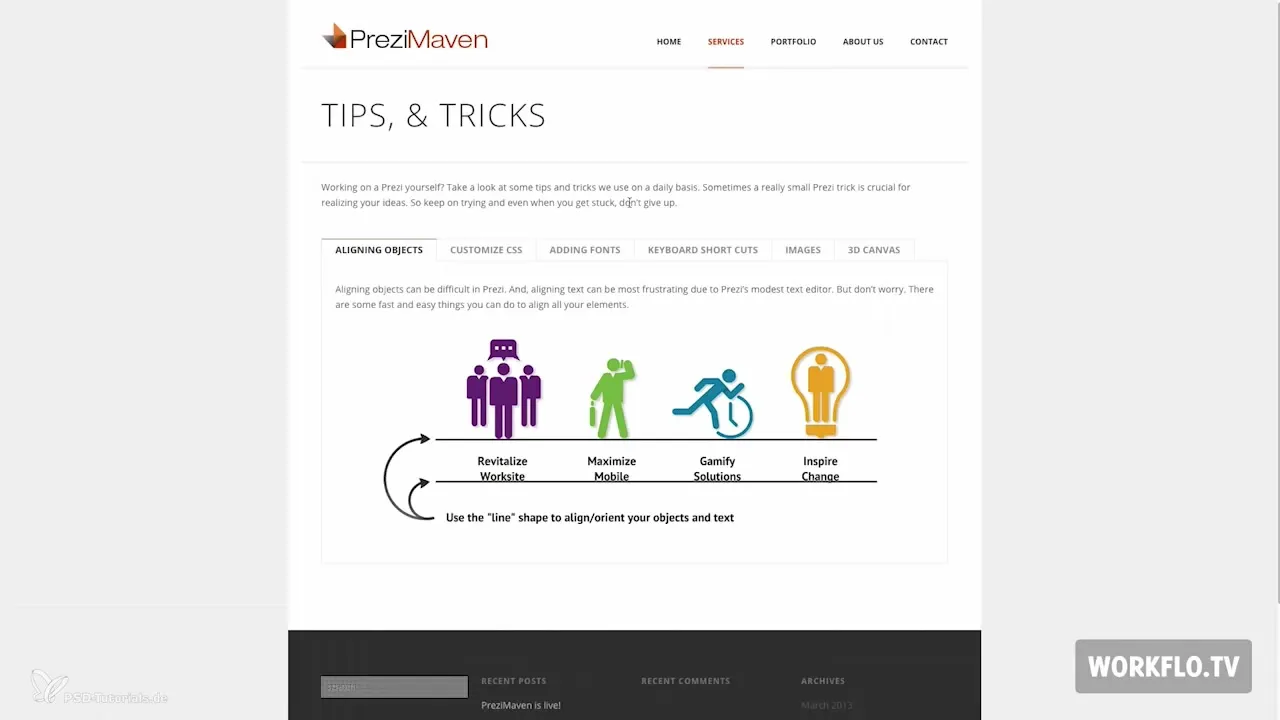
Tüm ayarları yaptıktan sonra, düzeninizi optimize edebilirsiniz. Tüm öğelerin düzenli ve çekici bir şekilde yerleştirildiğinden emin olun. Hizalama yardımcıları olarak çizgili hatlar kullanabilirsiniz.
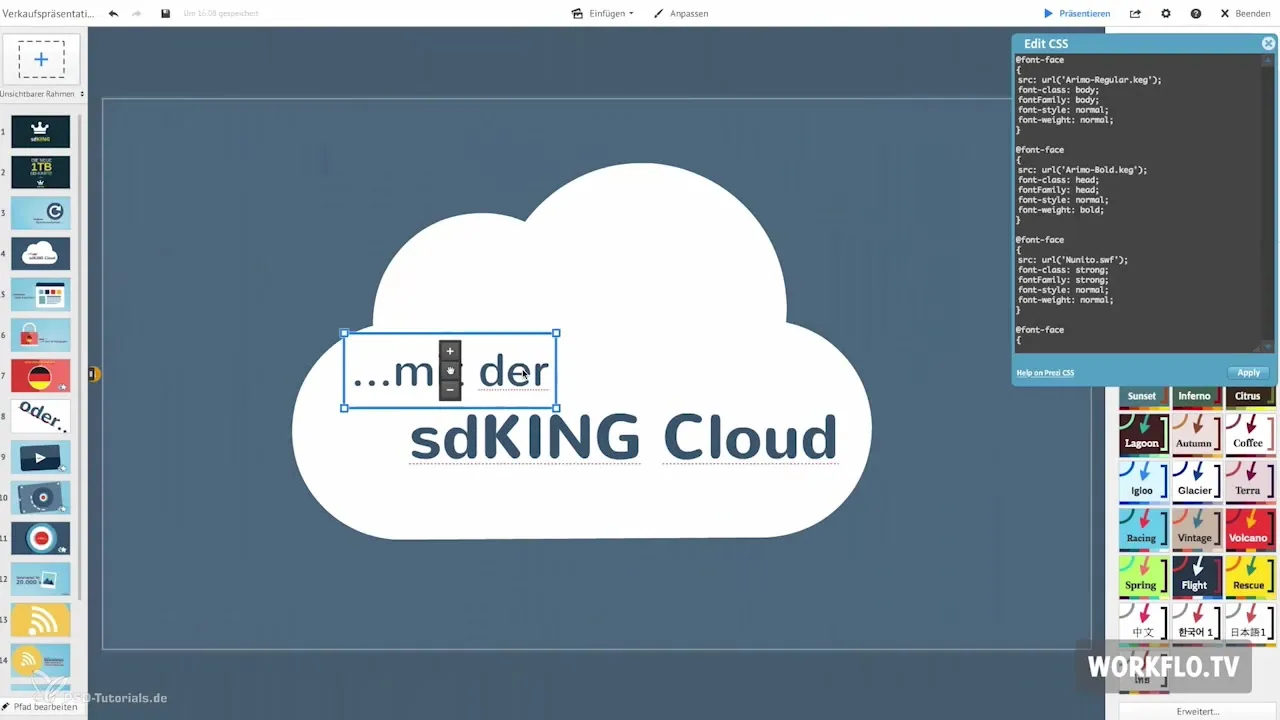
Önemli bir ipucu, sık kullandığınız grafiklerinizi favoriler klasöründe saklamaktır. Bu, daha sonra eklemeyi kolaylaştırır. Örneğin, içerikleri sürükleyip bırakabilir ve doğrudan sunumunuza dahil edebilirsiniz.
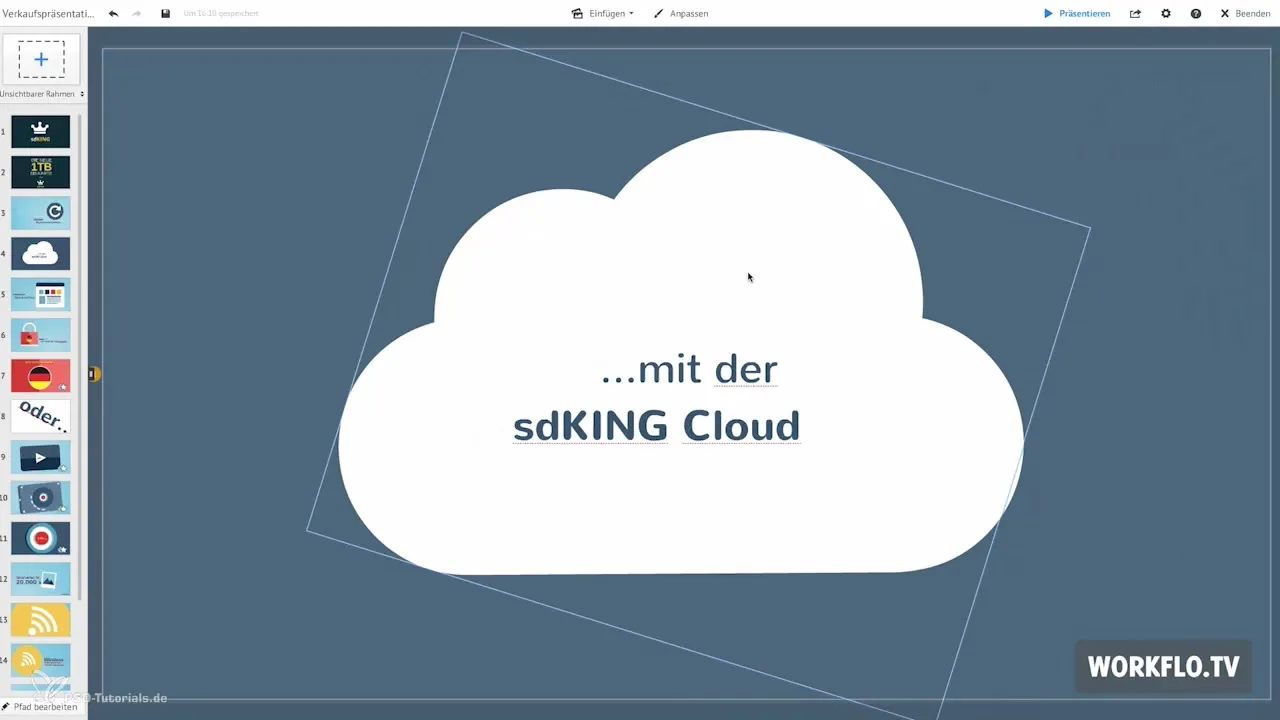
Kavram geliştirme aşaması, başarınız için kritik öneme sahiptir. Genellikle, hemen uygun bir motif bulamazsınız, bu nedenle farklı görsel veri tabanlarında ilham aramak akıllıcadır. Süreç hakkında faydalı bir bakış açısı sunabildiğimi umuyorum ve kendi sunumlarınızı denemekten keyif almanızı diliyorum!
Özet – Başlangıç için Prezi: Satış Sunumları Hazırlama
Artık Prezi ile satış sunumları hazırlamak için kapsamlı bir kılavuza sahipsiniz. Kavramsallaştırmadan grafik seçimine ve düzenleme sürecine kadar olan adımları takip ederek, dinleyicilerinizi etkileyen çarpıcı sunumlar hazırlayabilirsiniz.
Sıkça Sorulan Sorular
Prezi nedir?Prezi, dinamik ve etkileşimli sunumlar oluşturmaya olanak tanıyan bulut tabanlı bir sunum aracıdır.
Grafikleri Prezi'ye nasıl yüklerim?Sunumunuza gidin ve grafik eklemek için "İçerik Ekleyin" butonuna tıklayın.
Vektör formatları nedir ve neden önemlidir?Vektör formatları, grafiklerin kayıpsız ölçeklenmesini sağlar, yani büyütüldüğünde bile net kalırlar.
Prezi'de Fade-In efektlerini nasıl kullanırım?Öğeyi seçin ve Fade-In efektlerini etkinleştirmek için "Düzenle" seçeneğine gidin.
Prezi için ücretsiz yazı tiplerini nereden bulabilirim?Ücretsiz yazı tiplerini prezmaven.com gibi sitelerden bulabilir ve entegre edebilirsiniz.


